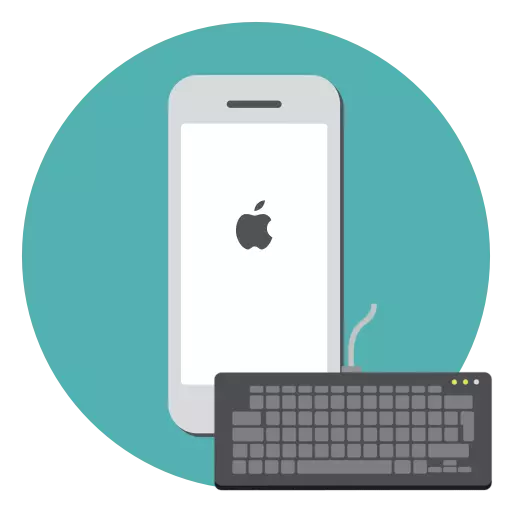
AutoCorrection - Outil iPhone utile, qui vous permet de corriger automatiquement les mots écrits avec des erreurs. L'inconvénient de cette fonctionnalité est que le dictionnaire intégré ne connaît souvent pas ces mots que l'utilisateur essaie d'entrer. Par conséquent, souvent après avoir envoyé le texte à l'interlocuteur, beaucoup voyez comment l'iPhone a pleinement transporté tout ce qui était prévu de dire. Si vous êtes fatigué de l'exécution automatique de l'iPhone, nous proposons cette fonction pour éteindre.
Débranchez l'exécution automatique sur l'iPhone
Depuis la mise en œuvre de l'IOS 8, les utilisateurs ont introduit une possibilité attendue depuis longtemps pour définir des claviers tiers. Cependant, tout le monde ne se précipite pas de se séparer de la méthode de saisie standard. À cet égard, nous examinerons l'option d'arrêt T9 pour un clavier standard et pour une tierce partie.Méthode 1: clavier standard
- Ouvrez les paramètres et accédez à la section "Basic".
- Sélectionnez "Clavier".
- Pour désactiver la fonction T9, transférez l'élément "Autocorrection" à une position inactive. Fermez la fenêtre Paramètres.


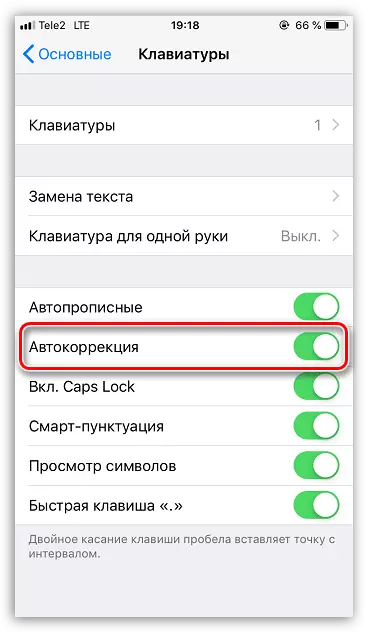
À partir de ce point, le clavier ne fera que souligner les mauvais mots avec une ligne ondulée rouge. Pour corriger l'erreur, appuyez sur le soulignement, puis sélectionnez l'option correcte.
Méthode 2: Clavier latéral
Comme IOS a déjà longtemps soutenu l'installation de claviers tiers, de nombreux utilisateurs ont trouvé des solutions plus performantes et plus fonctionnelles. Considérons l'option de déconnexion de l'autocorrection sur l'exemple de l'application de Google.
- Dans un outil tiers pour entrer, les paramètres sont gérés via les paramètres de l'application elle-même. Dans notre cas, vous devrez ouvrir un gambard.
- Dans la fenêtre qui apparaît, sélectionnez "Paramètres du clavier".
- Trouver le paramètre d'autocorrection. Traduisez le curseur près d'elle dans une position inactive. De même, il existe une fermeture de l'exécution automatique dans les solutions d'autres fabricants.
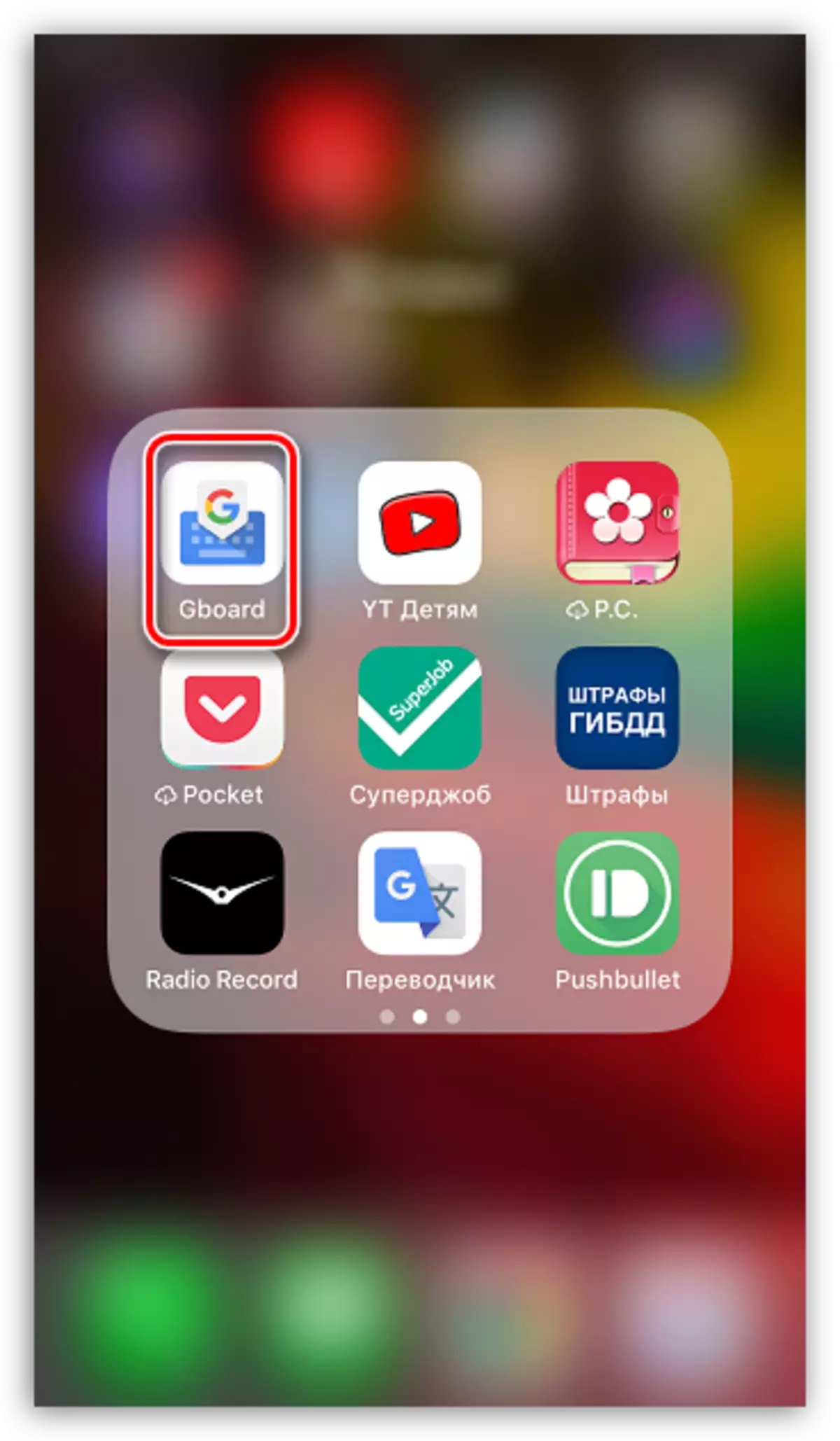

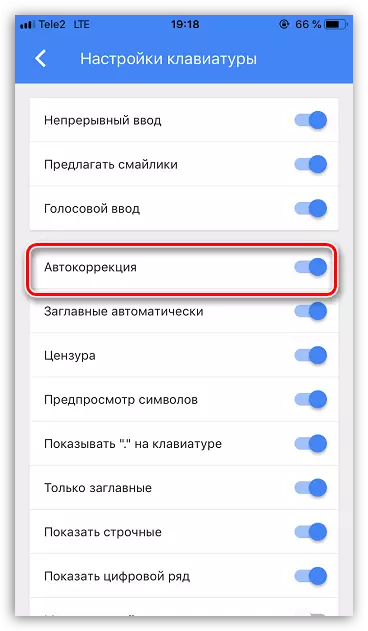
En réalité, si vous devez activer l'autocorrection des mots entrés sur le téléphone, effectuez toutes les mêmes actions, mais dans ce cas, traduisez le curseur dans la position incluse. Nous espérons que les recommandations de cet article vous ont été utiles.
